不管是设计原理图还是设计PCB,利用快捷键来进行操作都是比点击图标更高效率的办法。但是Altium Designer里面默认定义的快捷键并不是很有效率。今天我们来分享一份比较高效率的快捷键配置方案。首先,设计、查看原理图和PCB的时候,都需要经常进行放大、缩小的动作。AD默认的放大和缩小的按键是Page Up和Page Down,在操作的时候按这两个键,左手的动作非常大,效率比较低。在这种情况下,我们可以将键盘上的A、S分别设置为缩小、放大。这样设置的好处就是,我们设计的时候一般都是右手操作鼠标、左手操作键盘,而A、S刚好在键盘左侧,操作非常方便。但是A和S原来已经被定义成了对齐和选择功能的菜单,所以在设置之前,先要将A和S原来的快捷键定义先去掉。具体的操作请看下图:首先点击菜单栏里的Edit菜单,鼠标放在Select选项上面,这个时候按住键盘上的Ctrl和鼠标的左键。这个时候出现一个新的对话框,就是让我们修改系统默认快捷键的。我们之前点击的是Select菜单,所以这里就是为Select功能指定新的快捷键了。点击对话框的第二个下拉菜单,就可以选一个自己喜欢的键作为Select的快捷键了,这里我们选择X作为Select的快捷键。经过上面的操作,键盘上的S键就没有被占用了,同样的方法,可以将A键也取消原来的占用。根据前面的方法,在View菜单下面找到Zoom In和Zoom Out, 分别在按住Ctrl的情况下点击这两个命令,就出现了设置快捷键的菜单,在ShortCuts的第一个空里面选择S,点击OK就把放大的快捷键定义为S了。同样的方法,可以把缩小的快捷键定义为A。如下图所示,可以看到,在原来命令的左边分别是Page Up和Page Down,经过我们的设置,已经变成了A和S。这样,在进行设置的时候就可以按A和S来随意缩放了。其他的快捷键还有很多可以设置,这里就不一一列举了。我们用一个表格来看一下:上图是PCB编辑环境的快捷键设置方案,原理图编辑器的方案也很类似。这样的配置方法已经基本涵盖了大多数的设计操作,习惯了之后可以大幅度提高设计的效率。我们可以在Customize菜单里面查看所有的快捷键,选择菜单栏里的DXP菜单,然后右边第一项就是Customize菜单了。在Customize菜单里选择All,就可以看到所有命令以及他们对应的快捷键。双击对应的命令也可以在这里重新定义快捷键。最后,给大家分享一份设置文件,只要将这份设置文件导入自己的AD软件里面,软件自动根据文件来设置快捷键,就可以使用上面定义好的快捷键了。注意,这个是整个软件的参数设置文件,导入之后可能会改变你原来的一些设置。然后,打开AD软件,打开Preferences菜单。在Preference菜单里选择Load,如下图,有一个Load From File选这个Load From File,找到刚才下载的配置文件并选中他,然后打开。这时候软件就开始导入设置了。导入完了之后重启一下软件,就可以使用表格里设置好的快捷键了需要获取这一套快捷键的朋友,可以在发送私信内容 AD快捷键 来获得文件的下载链接。更多参考内容:该怎么选择PCB设计软件?PCB布局绝招,史上最简单的相同模块布局复用方法。
「资料分享」国外硬件工程师入门经典教材Altium差分布线和等长方法
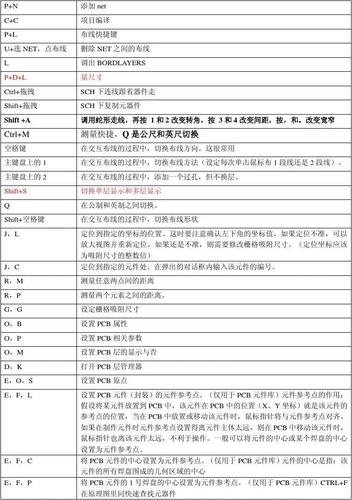
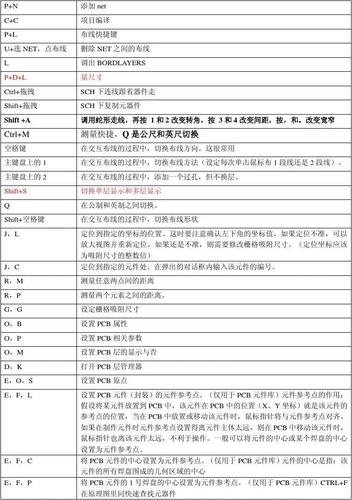
0 评论